OBS直播软件怎么使用 OBS视频直播软件详细使用教程【图文+视频教程】
OBS是什么?
Open Broadcaster Software是以互联网流媒体直播内容为目的免费和开放源码软件。源代码提供给大家借鉴和完善。软件包括32位和64位版本,这是绝对免费!
OBS和XSplit是同类软件
由于国外直播的风行,XSplit的成功和知名度让直播软件这个行业变得竞争激烈起来。OBS就是想超越XSplit的软件,全称为:Open Broadcaster Software,目前来看功能方面比XSplit都要略强,而且官方声明将永久免费。
OBS的优势在哪?我为什么要选择他?
OBS相比XSplit,他的占用资源相对较少,而且官方声称永久免费,国外部分职业玩家已经选择了使用OBS了,比如著名的LOL职业玩家Volboy。
OBS使用教程
先关闭AERO特效
点击OBS的设定,然后如图设置:

这个AERO特效是WIN7系统的主题特效,但是他不利于录制视频,除了会造成录制视频的不稳定之外,还会占用大量的系统资源,所以必须要打勾此项,这就解决了OBS有时候弹出警告对话框的问题了。
1)解压完以后打开OBS,主界面如下,界面虽然看起来很复杂很原始,但这不妨碍我们来使用他。

2)在【来源】下面的空白框处右击鼠标,选择第一个【添加 软体拾取来源】,然后会填出对话框,你随便起一个名字就好,之后确定进入下一个窗口:

3)看一下上面的图片注释,默认即可点击确定,就可以添加屏幕录制区域了。
4)开始录制之前,你要设置让OBS是【录制】还是【直播】,如图:

5)最后点击右边的【开始串流】就进入录制状态了,也可以点击【预览串流】,看看自己添加的对不对。
三、其他说明
OBS其他设置都在【设定】里设置,里面的设置和XSplit是大同小异的,很多地方你一看就知道是什么意思,希望大家多多研究,我等论坛服务器稳定后会出详细的视频教程,本教程是献给那些迫切要用OBS的人。
四、调整素材大小
OBS可以像XSplit那样直接在画面框里用鼠标调整素材的大小。
1)在OBS的主界面点击【预览串流】
2)再点击【编辑场景】
3)这时画面就出现了标识的红框,你就可以用鼠标像XSplit那样拖动了,如图:

OBS视频教程:
相关文章

OBS直播软件(open broadcaster software) v0.656b 官方安装版
OBS的全称为“open broadcaster software”,这是一款很好用的直播软件,对配置要求相对XSplit要低一点,双核CPU首选,本软件的特点是完全免费,体积很小,非常稳定2015-11-12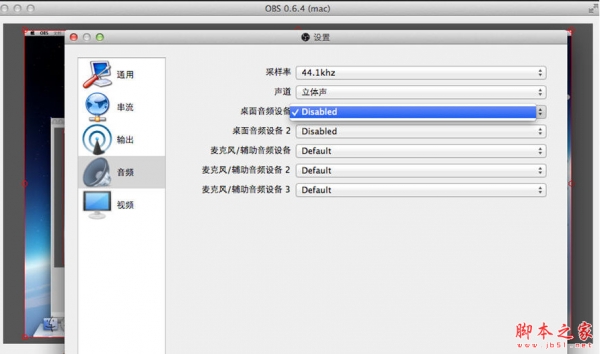
obs mac版直播软件(Open Broadcaster Software) vv0.12.0 苹果电脑版
obs mac是一款直播软件Open Broadcaster Software(obs)的Mac版本,支持Mac 10.8以上的操作系统,界面简介2015-11-12



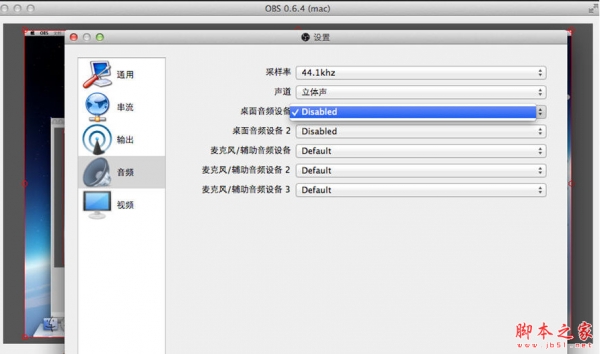
最新评论